Win7一问一答系列文章专门解答有关Win7的疑难问题,小到
Win7主题、Win7桌面的应用文章,大到购买Win7、Win7安装等的长篇大论文章。力求用最简洁的语言回答初学者提出的问题,希望网友看到之后能举一反三解决问题。本期给大家介绍如何在Win7里开启AHCI。
Win7一问一答 如何开启AHCI提高硬盘性能 问题描述:在Win7中,除了换硬件,还有没有什么办法能提高硬盘的性能?
问题分析:一般来说,我们的硬盘都是还没有完全能发挥出全部的性能的,可以通过一些设置来把还没有发挥的性能发挥出来,更好地利用硬盘所有的资源,从而提高硬盘的速度,来达到说所的提高硬盘的性能。
解决方法:不需
下载其他的
软件,只需要简单几步设置,就能达到效果,提高硬盘的速度。
首先,打开“开始”菜单中的“运行”工具(键盘Win+R组合键可以快速打开)。输入“regedit”并点击“确定”。
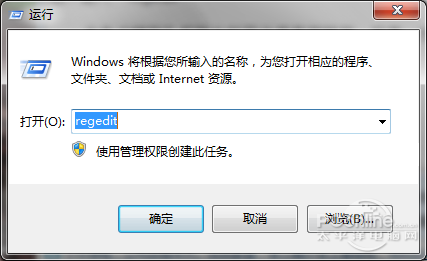
图1 输入“regedit”
点击“确定”后就会打开注册表编辑器。接着,按照路径“HKEY_LOCAL_MACHINE”→“SYSTEM”→“CurrentControlSet”→“services”→“msahci”找到文件位置,最后打开右边的“Start”,把弹窗中的数字“3”改为“0”。
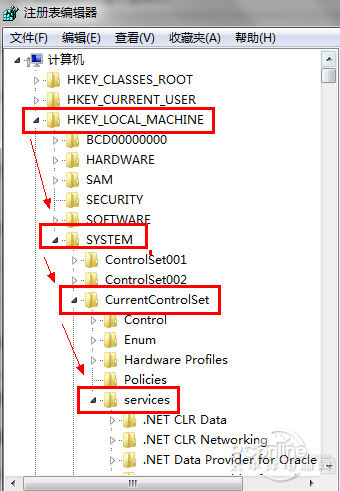
图2 在注册表编辑器依次打开文件路径
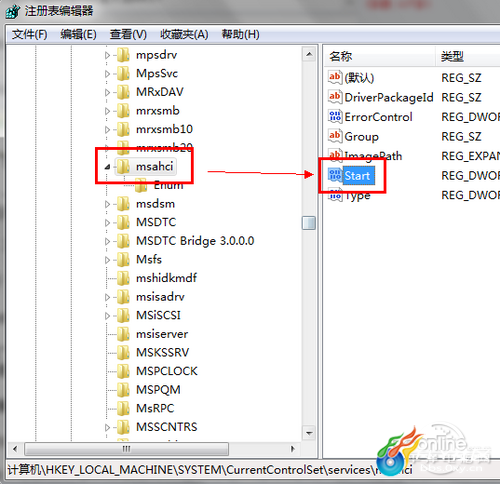
图3 打开Start
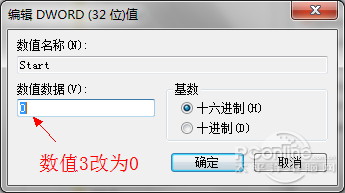
图4 把数字3改为0
更改了数值之后就可以重启计算机了。重启之后,进入BIOS,把“SATA RAID/AHCI Mode”更改为“AHCI”,不同的BIOS会有不同的区别,这里就不一一说明。
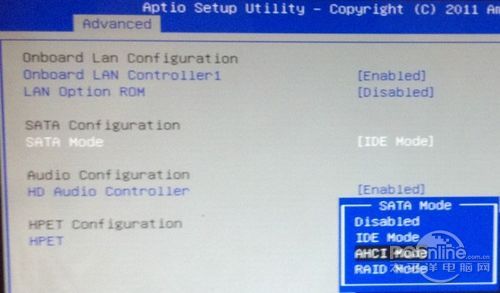
BIOS里开启AHCI模式
默认情况下,笔记本电脑自动开启AHCI模式,台式机电脑主板默认开启IDE兼容模式。如果在BIOS里开启AHCI而没有在Win7里如图4的修改,有可能会导致电脑开机蓝屏。
最后,你还可以测试一下你
系统的分数值。进入“控制面板”→“系统
安全”→“检测Windows体检指数”就能看到系统的测分了。
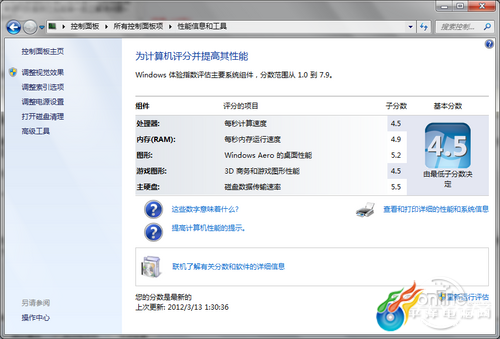
图5系统测分
硬盘性能还没被完全发挥?还等什么?还不快快在Win7中开启AHCI,发挥出更好的实力。